PowerPoint fortheWebでタイムラインを作成する方法
タイムラインは、一定期間の重要なイベントをマークするために使用されるグラフィック表現です。タイムライン、ガントチャート、ロードマップなどのグラフィック表現は、プロジェクト管理において重要な役割を果たします。これらの図を使用して、プロジェクトのさまざまな段階を計画できます。この記事では、 PowerPoint fortheWebでタイムラインを作成する方法を紹介します。 。
コンピューターでタイムラインを作成するにはどうすればよいですか?
Microsoft PowerPointデスクトップアプリケーションを使用して、コンピューター上にタイムラインを作成できます。システムにMicrosoftOfficeがインストールされていない場合は、PowerPoint fortheWebアプリを使用してオンラインでタイムラインを作成できます。 PowerPointでWebアプリのタイムラインを作成するプロセスを以下に説明します。
PowerPoint fortheWebでタイムラインを作成する方法
PowerPoint fortheWebでタイムラインを作成する手順は次のとおりです。
- Webブラウザーを起動し、MicrosoftアカウントにサインインしてPowerPoint fortheWebを開きます。
- 新しいプレゼンテーションを作成するか、既存のプレゼンテーションを開きます。
- SmartArtをスライドに挿入します。
- 利用可能なテンプレートからタイムラインを選択します。
- 日付を入力し、タイムラインにさまざまなフェーズの説明を記入します。
- タイムライングラフの準備ができました。
これらの手順を詳しく見てみましょう。
1]WebブラウザでPowerPointforthe Webを開き、新しいプレゼンテーションを作成するか、既存のプレゼンテーションを開きます。
2]挿入をクリックします タブをクリックし、 SmartArtをクリックします ドロップダウンメニュー。 基本タイムラインを選択します リストから。

3]タイムラインSmartArtを挿入すると、タイムラインの左側にテキストエディタが表示されます。タイムラインの要素またはステージを、このテキストエディタボックス内に箇条書きで記述する必要があります。タイムラインのいずれかのステージにサブフェーズがある場合は、タブを押してサブフェーズを追加できます。 キー。

4]完了したら、テキストエディタを閉じると、タイムラインの準備が整います。デフォルトでは、タイムライングラフのサイズは小さくなっています。したがって、サイズを変更する必要があります。タイムライングラフのサイズを変更するには、まずグラフを選択してから、その端に表示されているドットのいずれかにマウスカーソルを置きます。そこにカーソルを置くと、両側矢印アイコンが表示されます。次に、マウスの左ボタンをクリックして押したまま、タイムライングラフをドラッグしてサイズを変更します。

タイムラインにさまざまなスタイルを選択する方法
タイムラインにさまざまなスタイルを選択できます。次の手順はそれを支援します:

- まず、PowerPointスライドでタイムラインを選択します。
- SmartArtをクリックします タブ。
- 次に、[スタイル]ドロップダウンメニューをクリックして、選択したタイムラインのスタイルを選択します。
タイムラインスタイルをリセットするには、グラフィックのリセットをクリックするだけです。 タブ。
タイムラインの色を変更する方法
タイムラインの色を変更することもできます。そのためのプロセスを以下に説明しました:
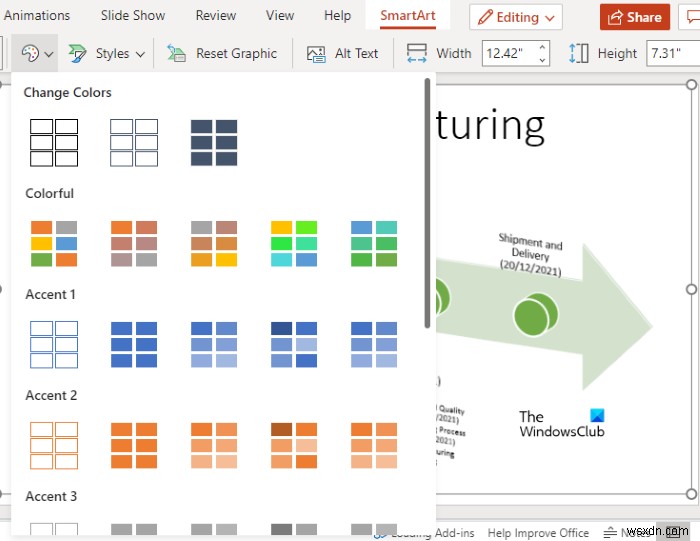
- PowerPointスライドでタイムライングラフを選択します。
- SmartArtをクリックします タブ。
- 色の変更をクリックします タブ。
- リストから好きな色を選択してください。
タイムラインの色をリセットするには、グラフィックのリセットをクリックします タブ。
タイムラインの作成に使用できるプログラムはどれですか?
インターネットで検索すると、タイムライングラフを作成できる無料のオンラインツールやソフトウェアが多数見つかります。 PowerPoint for the Webは、これらの無料のオンラインツールの1つです。システムにMicrosoftOfficeをインストールしている場合は、PowerPointデスクトップアプリケーションを使用してタイムラインを作成できます。
PowerPointにはタイムラインテンプレートがありますか?
OfficeTimelineの無料のPowerPoint用タイムラインクリエーターを使用して、タスク、マイルストーンなどを作成、追加、または編集できます。このタイムラインテンプレートはPowerPointでうまく機能します。
それだけです。
次を読む :Excel用の10の便利な無料プロジェクト管理テンプレート。
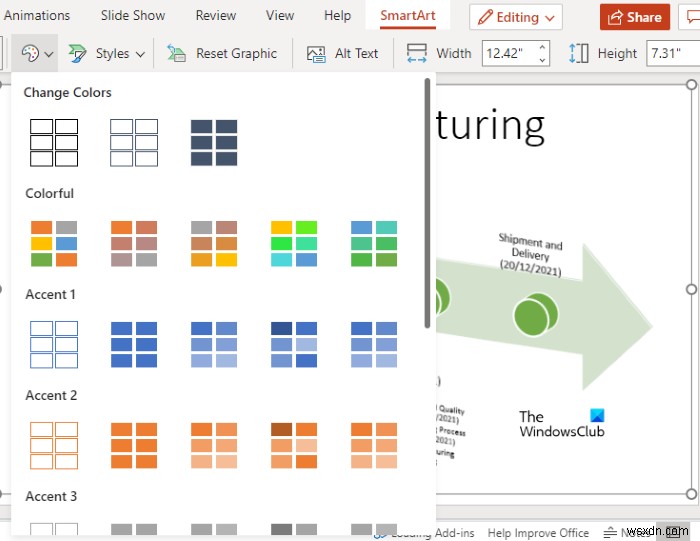
-
Microsoft PowerPoint でタイムラインを作成する方法
Microsoft PowerPoint が提供するさまざまな機能の 1 つは、グラフィック、グラフ、クリップ アート、およびスライドショー効果を使用して、ユーザーが情報を提示できるようにすることです。そのような機能の 1 つは、タイムライン の作成です。 .タイムラインを使用すると、プレゼンターはツールを使用して、プロジェクトの開発の進行状況を示す標準のタイムラインでプレゼンテーションを作成できます。 タイムラインを使用すると、作業中のチームが特定のプロジェクトまたはタスクを期間中にどのように進めているかを示す編集可能なスライドを表示できます。タイムライン ツールを使用することで、これらの
-
ウェブ用に画像を最適化する方法
写真はより多くのメッセージを伝えることができるため、千の言葉に値します。このデジタルの世界では、メディア、e コマース、旅行の Web サイトなど、Web サイトの約 64% に画像が含まれています。私たち人間は視覚的な生き物であり、人間の脳のかなりの割合が画像の処理に専念しています。今日の Web サイトは、このよく知られた事実を利用して、ユーザーの注意を引き付けています。しかし、不適切で低品質の画像を含む特定の Web サイトは、それほど説得力がありません。 読み込みに 3 秒以上かかる Web サイトは、ユーザー エンゲージメントを失う傾向があり、Google のランキングが低くなりま
